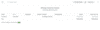経費のレポート
会社の財務諸表において、経費報告書は重要な要素です。Zoho Invoiceでは、ビジネスの支出に関する最新のデータを提供する詳細なレポートを参照できます。
初期設定では、当月分のレポートが生成されます。ただし、その他の期間を選択したり、任意の日付範囲を指定したりこともでき、会社の財務状況情報を速やかに把握できます。レポートセクションの右上隅にある各種オプションを使用して、レポートの印刷やエクスポートを簡単に行うことができます。
これらのレポートにアクセスするには:
- 左サイドバーから[レポート] セクションをクリックしてください。
- [購入と経費] に移動して、希望するレポートを選択してください。
経費の詳細レポート
このレポートには、発生したすべての経費がリスト表示され、重要な詳細がハイライトされます。すべての記録済み経費が、次のハイライトされた詳細とともに、単一のファイルで表示されます。
ヒント:以下のように、日付の範囲をカスタマイズできます。今週の精算済みの経費のみを含めるようにすることもできます。

- 日付 - 経費の作成時に指定された、経費が発生した日付
- 参照番号 - 経費作成時に割り当てられた固有のID
- 顧客名 - 経費に関連付けられている顧客(該当する場合)
- カテゴリー - 経費の作成時に指定された経費のカテゴリー
- 総額 - 経費の合計金額
カテゴリー別の経費レポート
このレポートでは、経費をカテゴリー別に分類することで、支出先を正確に把握することができます。
このセクションには、経費のカテゴリー別に分類されたレポートが含まれています。各カテゴリーで記録された経費の件数と、それぞれの経費額の総額(税込みおよび税抜き)がハイライトされます。カテゴリーをクリックすると、そのカテゴリーで発生した経費の詳細レポートが表示されます。

例:当月にクライアントとの外食や出張があった場合、添付画像のような経費レポートになります。
特定のカテゴリーをクリックすると、そのカテゴリーに記録されている各経費のステータス、日付、関連付けられている顧客名、税込みおよび税抜きの金額が表示されます。

顧客別の経費レポート
このレポートは、関連付けられている顧客に基づいて経費を表示するため、経費精算をより迅速に追跡することができます。
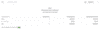
顧客名: プロジェクト中に発生した経費を負担する顧客の名前
経費の件数: 記録された経費の件数
経費の総額: 税抜きの合計金額
経費の税込総額:税込みの合計金額
経費をクリックすると、ステータス、日付、所属のカテゴリー、税込みおよび税抜きの金額など、経費の詳細が表示されるページに移動します。
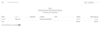
プロジェクト別の経費レポート
このレポートは、プロジェクトの作業中に発生した経費をまとめたものです。
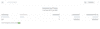
顧客名: プロジェクト中に発生した経費を負担する顧客の名前
プロジェクト名: 経費が発生したプロジェクトの名称
経費の件数: 記録された経費の件数
経費の総額: プロジェクトで費やされた経費の税抜きの合計金額
経費の税込総額:プロジェクトで費やされた経費の税込みの合計金額
経費をクリックすると、別のレポートにドリルダウンされ、ステータスや所属のカテゴリーなど、経費の詳細が表示されます。
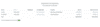
従業員別の移動の経費レポート
このレポートは、Zoho Invoice内に記録されている移動の経費をまとめたものです。従業員の名前、移動距離、記録された経費の件数、税込みおよび税抜きの総額が表示されます。
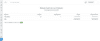
経費をクリックすると、ステータスや所属のカテゴリー、顧客名や金額など、経費の詳細が表示されます。さらにクリックすると、該当の経費に移動します。